Τρόπος εμφάνισης της ενέργειας που θα συμβεί όταν επιλεγμένα στοιχεία σύρονται στην Εξερεύνηση αρχείων
Από προεπιλογή, όταν σύρετε ένα στοιχείο στην Εξερεύνηση αρχείων από τη μια θέση στην άλλη, η συμπεριφορά δεν είναι πολύ συνεπής. Όταν κάνετε μεταφορά και απόθεση από τη μια τοποθεσία στην άλλη στον ίδιο τόμο (διαμέρισμα), το στοιχείο μετακινείται. Εάν κάνετε μεταφορά και απόθεση σε τοποθεσίες σε διαφορετικές μονάδες δίσκου, το στοιχείο αντιγράφεται από προεπιλογή. Σε αυτό το άρθρο, θα ήθελα να μοιραστώ μαζί σας μια απλή συμβουλή για το πώς να γνωρίζετε αξιόπιστα ποια ενέργεια θα συμβεί όταν χρησιμοποιείτε τη μεταφορά και απόθεση σε επιλεγμένα στοιχεία στην Εξερεύνηση αρχείων.
Εάν κρατήσετε πατημένο το πλήκτρο Ctrl ενώ το σύρετε με αριστερό κλικ, το στοιχείο θα αντιγράφεται πάντα. Εάν κρατήσετε πατημένο το πλήκτρο Shift, το στοιχείο θα μετακινείται πάντα. Εάν κρατήσετε πατημένο το πλήκτρο Alt κατά τη μεταφορά, ο Explorer θα δημιουργήσει μια συντόμευση. Μπορείτε να προσαρμόσετε αυτήν τη συμπεριφορά με το Εφαρμογή Drag'n'Drop Editor.
Αντί για αριστερό κλικ και σύρετε, μπορείτε δεξί κλικ και σύρετε γιατί η ενέργεια που λαμβάνει χώρα είναι ξεκάθαρη εάν κάνετε δεξί κλικ.
Τα Windows έχουν τη δυνατότητα εμφάνισης του μενού ενεργειών μεταφοράς από τα Windows 95. Κάνοντας δεξί κλικ και σύροντας σας εμφανίζεται ένα μενού όπου μπορείτε να επιλέξετε τι να κάνετε με τα στοιχεία που έχουν συρθεί. Εάν έχετε εγκαταστήσει περισσότερες εφαρμογές όπως PerigeeCopy, τα ρήματα τους θα εμφανίζονται επίσης στο μενού περιβάλλοντος όταν κάνετε δεξί κλικ και σύρετε.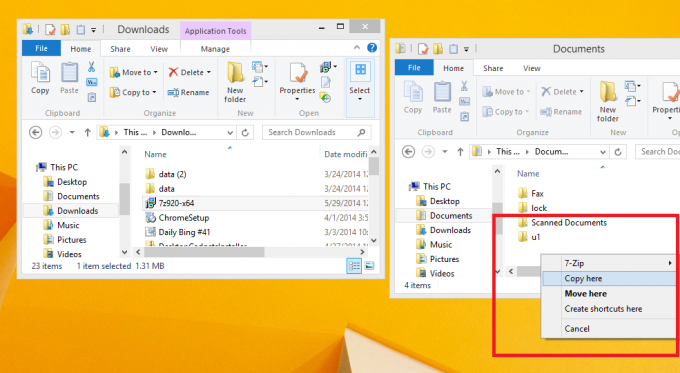
Αυτό είναι. Αυτή η δυνατότητα χρησιμοποιείται ελάχιστα και δεν είναι πολύ δημοφιλής επειδή δεν είναι ανιχνεύσιμη. Λοιπόν, τώρα ξέρεις.
